Google запретит сервисы Google Play на российских Android-смартфонах. Что это значит
Несмотря на то совершать покупки в Google Play и оплачивать подписки нельзя уже больше двух недель, как и пользоваться Google Pay, официально свои сервисы в России Google не отключала. Однако вероятность такого исхода обсуждается на правительственном уровне. Поэтому в Минцфиры даже разработали проект собственного магазина приложений, которым можно будет пользоваться в случае блокировки официального каталога. Однако на днях неожиданно выяснилось, что Google перестала лицензировать свои сервисы для российских смартфонов. Разберёмся, что это значит и как затронет всех нас.
Google планирует отключить новые смартфоны российских производителей от сервисов Google Play
❗️ПОДПИШИСЬ НА НАШ КАНАЛ В ЯНДЕКС.ДЗЕН❗️
По данным Mobile-Review, Google отказала в дальнейшем лицензировании российских смартфонов. Это значит, что теперь отечественные аппараты не смогут использовать системные службы Google, Google Play и другие сервисы. Несмотря на это, доступ к Android для них закрыт не будет. Операционка и дальше будет доступна без ограничений.
Несмотря на это, доступ к Android для них закрыт не будет. Операционка и дальше будет доступна без ограничений.
Сервисы Google Play — что это
Ограничение на доступ к сервисам Google по общему правилу будет действовать только в отношении новых смартфонов
Звучит странно, согласен. В чём логика отключения сервисов Google при сохранении доступа к Android? Но она есть. Дело в том, что поисковый гигант распространяет свою операционку свободно и бесплатно. Любой производитель может установить её на свои смартфоны, планшеты и другие устройства. Но, чтобы ОС стала полноценной, ей нужны сервисы Google.
Это не только Google Play, но и системные службы Google Mobile Services и Google Play Services. Они отвечают за рассылку пуш-уведомлений, экономию энергии, резервное копирование, фоновое обновление контента в приложениях, автозагрузку апдейтов из Google Play и многие другие процессы. Без них смартфон будет работать не полноценно.
❗️МЫ ЕСТЬ В ТЕЛЕГРАМЕ. ПОДПИШИСЬ, ПОКА НЕ ЗАПРЕТИЛИ
ПОДПИШИСЬ, ПОКА НЕ ЗАПРЕТИЛИ
Но важно понимать, что речь идёт не обо всех смартфонах, а только об аппаратах российских брендов, таких как Highscreen, Яндекс, BQ, Digma, INOI, YotaPhone, TaigaPhone и т.д. То есть и старые, и новые устройства международных компаний вроде Samsung, Xiaomi, Honor и других в России будут работать с сервисами Google так же, как и раньше, потому что поисковый гигант сертифицирует их все сразу, а не для какой-то страны конкретно.
Переживать за то, что ваши смартфоны, которые уже есть у вас на руках или которые только можете купить здесь и сейчас, могут лишиться сервисов Google, не стоит. Для того, чтобы отключить службы GMS, необходимо выпустить новый смартфон без лицензии и завезти его в страну физически. Но даже тогда сервисы не будут работать только на нём. Вспомните Huawei. Абсолютно все аппараты, которые она выпустила до санкций, продолжают работать с GMS до сих пор.
Что будет со смартфонами в России
На уже купленных смартфонах российских брендов ни Google Play, ни GMS не отключатся. Но на новых их не будет
Но на новых их не будет
Лицензирование сервисов Google стоит денег. Несколько лет назад весь пакет служб поискового гиганта стоил 40 долларов. Сегодня, вероятно, цена другая, потому что компания разрешила производителям покупать только те сервисы, которые им нужны. Но даже если цена снизилась вдвое, это почти ничего не меняет. Ведь другого выхода, кроме как оформить лицензию, у них нет.
Почему нет? Да потому что, чтобы заставить смартфон работать полноценно, рассылать уведомления, обновляться в фоне и делать всё то, что ему позволяют делать сервисы, нужен такой же пакет сервисов. А его нет почти ни у кого. Ведь всегда проще заплатить деньги Google за уже готовый продукт, чем разрабатывать такой же самостоятельно с нуля.
❗️Чем заменить WhatsApp, если его заблокируют в России
По сути, запрет на лицензирование сервисов Google для российских смартфонов повторяет историю Huawei. В 2019 году, когда США наложили на китайскую компанию санкции, поисковый гигант отозвал у неё лицензию на свои службы. Но у Huawei были ресурсы, чтобы сделать замену, и она их сделала, представив через полгода Huawei Mobile Services.
Но у Huawei были ресурсы, чтобы сделать замену, и она их сделала, представив через полгода Huawei Mobile Services.
У российских производителей такой возможности скорее всего нет. Поэтому они должны будут найти замену. Например, у Huawei, которая без проблем лицензирует свои сервисы. Но если раньше отечественные бренды не очень хотели ими пользоваться, потому что рисковали сами попасть под санкции, то теперь у них просто не остаётся другого выхода.
Как обновить Сервисы Google Play на Андроид
Posted on Author MobiMozg 0
Сервисы Google Play по умолчанию установлены на всех смартфонах и планшетных компьютерах, которые работают на Андроид. Если вы однажды увидите ошибку, которая выводит на экран устройства сообщение примерно такого содержания — «Обновите Сервисы Google Play, чтобы запустить приложение», необходимо провести процедуру обновления. Вы можете обновить сервисы через функционал «Настройки» и магазин Play Маркет или скачать установочный APK-файл последней версии.
Вы можете обновить сервисы через функционал «Настройки» и магазин Play Маркет или скачать установочный APK-файл последней версии.
Из статьи вы узнаете
- Какое предназначение Сервисов Google Play на устройствах Android?
- Что нового в последних версиях?
- Способ 1 — Обновление через Google Play Маркет или из раздела «Настройки»
- Способ 2 — Обновление в ручном режиме через установку APK-файла
Какое предназначение Сервисов Google Play на устройствах Android?
Это системные сервисы, объединенные в одно приложение, которые обеспечивают правильную и бесперебойную работу мобильного устройства. Они отвечают за функционирование магазина Google Play Маркет и всех используемых программ, своевременное обновление и разные процессы экосистемы Андроид.
Если Сервисы Google Play не работают должным образом, у вас будут проблемы со стандартными и сторонними приложениями. То есть они могут аварийно завершить работу, вызвать ошибку, а в некоторых случаях даже не запустятся.
Что нового в последних версиях?
В большинстве случаев обновления Сервисов Гугл — это изменения, которые направлены на оптимизацию процессов, связанных с рекламой, играми, автономностью, эффективностью и стабильностью работы системы Андроид.
Вы можете проверить журналы изменений для последней версии Сервисов Google Play на официальной странице. Также здесь предлагается возможность просмотреть сроки и журналы для более ранних выпусков.
Способ 1 — Обновление через Google Play Маркет или из раздела «Настройки»
Это самый простой и надежный способ получить последнюю версию Сервисов Гугл Плей для своего телефона или планшета. Если вы откроете фирменный магазин, то с помощью обычного поиска не сможете найти соответствующую страницу, так как она скрыта по неизвестным нам причинам. Поэтому необходимо воспользоваться прямой ссылкой, которая предоставлена ниже. Просто нажмите на кнопку:
[appbox googleplay com.google.android.gms]
Оказавшись на странице Сервисы Google Play, в случае доступности новой версии, необходимо воспользоваться кнопкой «Обновить».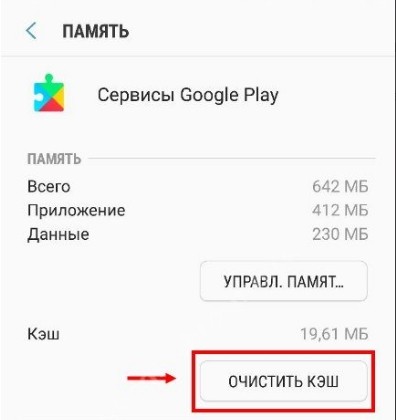 В нашем случае на фото ниже кнопка отсутствует по той причине, что уже используется последняя версия:
В нашем случае на фото ниже кнопка отсутствует по той причине, что уже используется последняя версия:
Так же запустить обновление можно через «Настройки».
- Перейдите в раздел «Приложения и уведомления» и нажмите «Показать все».
- Найдите в списке «Сервисы Google Play».
- В информации о приложении нажмите «Дополнительно».
- Нажмите на пункт «О приложении» или «Версия».
- В результате вы окажитесь в магазине Play Маркет, где при наличии свежей версии сможете обновить Сервисы Гугл.
Рекомендуем включить автообновление приложений Андроид, чтобы обновления осуществлялись системой в автоматическом режиме.
Способ 2 — Обновление в ручном режиме через установку APK-файла
Перейдем к способу обновления без использования официального магазина. Он подойдет на случай, если Плей Маркет не работает по каким-то причинам. Вам нужно скачать установочный файл в формате APK, а затем установить. Загружать рекомендуем с любого проверенного источника. В качестве примера рассмотрим авторитетный ресурс APK Mirror.
Вам нужно скачать установочный файл в формате APK, а затем установить. Загружать рекомендуем с любого проверенного источника. В качестве примера рассмотрим авторитетный ресурс APK Mirror.
Кстати, обновление этим способом имеет и некоторые преимущества. Например, вы можете получить доступ к бета-версии или протестировать различные стабильные версии Сервисов Гугл.
Вот пошаговая инструкция:
- Откройте страницу Сервисы Google Play на APK Mirror. Прокрутите страницу вниз к разделу «All versions», что в переводе значит «Все версии».
- Выберите последнюю версию и нажмите «Download APK» («Скачать»).
Обратите внимание! Если на смартфоне запрещена установка из непроверенных источников производителем, проводим следующие действия.
На старых Андроидах:
- Откройте «Настройки» телефона или планшета.
- Перейдите во вкладку «Приложения» или «Безопасность».
- Поставьте отметку напротив пункта «Неизвестные источники».

На новых Андроидах:
- Зайдите в «Настройки», а затем в «Приложения».
- Найдите то приложение, из которого вы будете устанавливать Сервисы Гугл Плей — обычно это ваш мобильный браузер или файловый менеджер. Нажмите на него.
- Прокрутите вниз, пока не увидите раздел «Дополнительно». Здесь вы должны найти пункт «Установка неизвестных приложений». Нажмите на него и отметьте «Разрешить установку из этого источника».
Исправление «К сожалению, службы Google Play остановлены» — работает
Если на вашем Android продолжает появляться сообщение об ошибке «Службы Google Play неожиданно остановились. Пожалуйста, попробуйте еще раз» постоянно и сводит вас с ума. Это руководство поможет вам диагностировать ошибку, вызывающую остановку игровых сервисов, и навсегда решить проблему.
В этой статье
Если на вашем Android постоянно появляется сообщение об ошибке «Службы Google Play неожиданно остановились.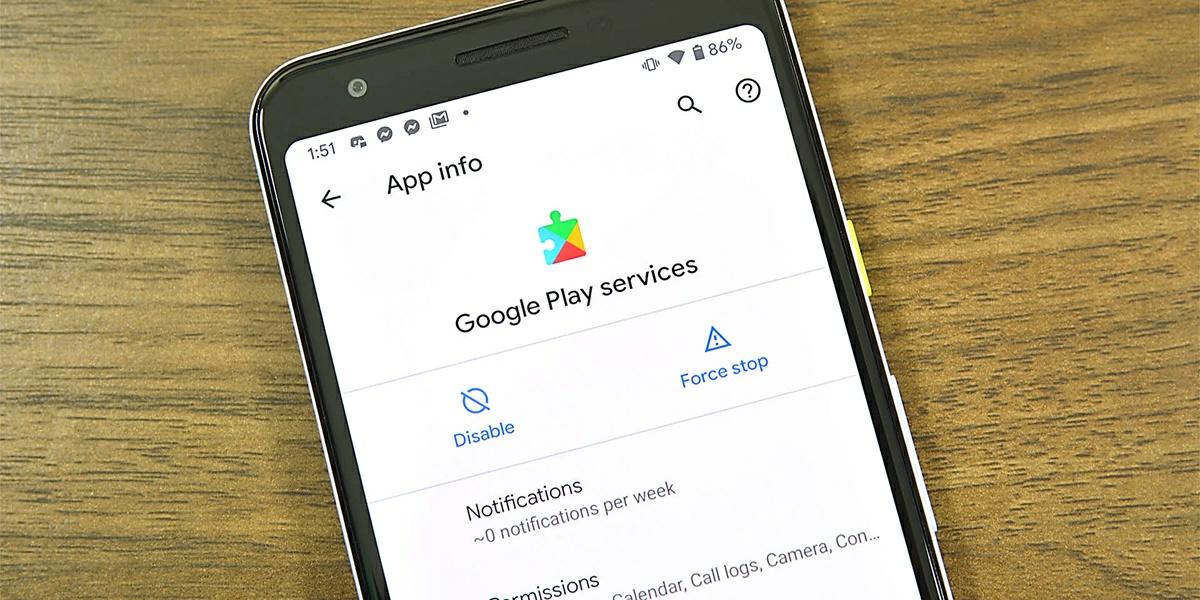 Пожалуйста, попробуйте еще раз» постоянно и сводит вас с ума. Это руководство поможет вам диагностировать ошибку, вызывающую остановку игровых сервисов, и навсегда решить проблему.
Пожалуйста, попробуйте еще раз» постоянно и сводит вас с ума. Это руководство поможет вам диагностировать ошибку, вызывающую остановку игровых сервисов, и навсегда решить проблему.
Мой телефон Android практически невозможно использовать из-за ошибки в сервисах Google Play. Каждый раз, когда я использую телефон для передачи данных, я получаю всплывающие окна с сообщением «Службы Google Play неожиданно остановились. Пожалуйста, попробуйте еще раз.» Есть 2 или 3 других всплывающих окна, которые в основном говорят то же самое, но вызывают остановку какого-либо другого приложения или программного обеспечения Google.
Что, черт возьми, не так с Google и их испорченным программным обеспечением, которое потребляет ТОННУ памяти на моем телефоне?
Как решить эту проблему Google?
Источник: Форум Google
Почему мой телефон постоянно сообщает, что Сервисы Google Play остановлены? Службы Google Play — предустановленное приложение для устройств Android. Он играет жизненно важную роль в нормальной работе Android. Неправильное управление кешем, частая загрузка и удаление приложений, принудительное закрытие сервиса play приводят к сбоям в работе сервисов Google play.
Он играет жизненно важную роль в нормальной работе Android. Неправильное управление кешем, частая загрузка и удаление приложений, принудительное закрытие сервиса play приводят к сбоям в работе сервисов Google play.
Это приводит к частым сбоям в работе сервисов Google Play и в конечном итоге показывает «Сервисы Google Play неожиданно остановились». Время от времени появляется всплывающее окно «Пожалуйста, попробуйте еще раз».
Как исправить ошибку «К сожалению, сервисы Google Play остановились»?Чтобы устранить проблему, вам необходимо исправить сервисы Play. здесь мы перечислили основные методы и шаги, чтобы исправить ошибку и прекратить получать «Службы Google Play неожиданно остановились. Пожалуйста, попробуйте еще раз» всплывающее окно на Android.
Решение 1: ПЕРЕЗАГРУЗИТЕ ТЕЛЕФОН Это простой способ устранения неполадок, который предлагают все, и поверьте мне, он работает в большинстве случаев. Простой перезапуск вашего Android может решить большинство проблем, и, следовательно, если вам повезет, вы навсегда избавитесь от ошибки Play Services.
Простой перезапуск вашего Android может решить большинство проблем, и, следовательно, если вам повезет, вы навсегда избавитесь от ошибки Play Services.
Кэш-память хранит временные данные и информацию о приложениях, работающих на Android, включая сервисы Google Play. Очистка данных кеша позволяет системе Android восстановить кеш и обеспечивает бесперебойную работу приложений.
Магазин Google Play и сервисы Google Play хранят всю недавнюю активность и данные в кэшах. Очистка кэша может помочь вам решить проблему, если сервисы Google Play вызывают ошибку. Вот как вы это делаете:
Как очистить кэш сервисов Google Play
- Перейти к настройкам Android .
- Открыть ящик приложений .
- Найдите «Сервисы Google Play» и откройте его.
- Нажмите на «Хранилище» .

- Нажмите «Очистить кеш» , чтобы очистить кеш.
Перезагрузите Android и посмотрите, исчезла ли проблема.
Решение 3. ПРОВЕРЬТЕ, ВКЛЮЧЕНЫ ЛИ СЛУЖБЫ PLAYХотя удаление невозможно, есть вероятность, что вы отключили его случайно. Как мы знаем, сервисы Google Play являются неотъемлемой частью системы Android. Сервисы Google Play или другие приложения могут отображать «к сожалению, сервисы Google Play остановлены» 9Ошибка 0005 , если она отключена.
Чтобы исправить сервисы Google Play, вызывающие ошибку, вам необходимо разрешить возврат. вот как вы его включаете.
Включить сервисы Google Play для исправления ошибки
- Перейти к настройкам Android .
- Открыть ящик приложений .
- Найдите «Сервисы Google Play» и откройте его.
- Теперь нажмите на «Включить» , чтобы снова включить его и перезагрузить устройство.

Это может показаться несвязанным, но неправильное обновление Play Store или Play Services может вызывать ошибку служб Play. Чтобы исправить ошибку, вам может потребоваться удалить все обновления.
Однако, поскольку сервисы Google Play являются системным приложением, которое нельзя удалить, но тем не менее, вы можете удалить
удалить обновления сервисов Play, чтобы исправить ошибку
- Перейти к настройкам Android .
- Открыть ящик приложений .
- Найдите «Сервисы Google Play» и откройте его.
- Нажмите «Хранилище» .
- Нажмите «Очистить хранилище» , чтобы очистить кеш.
Перезагрузите устройство после удаления обновлений play services и посмотрите, исчезла ли ошибка.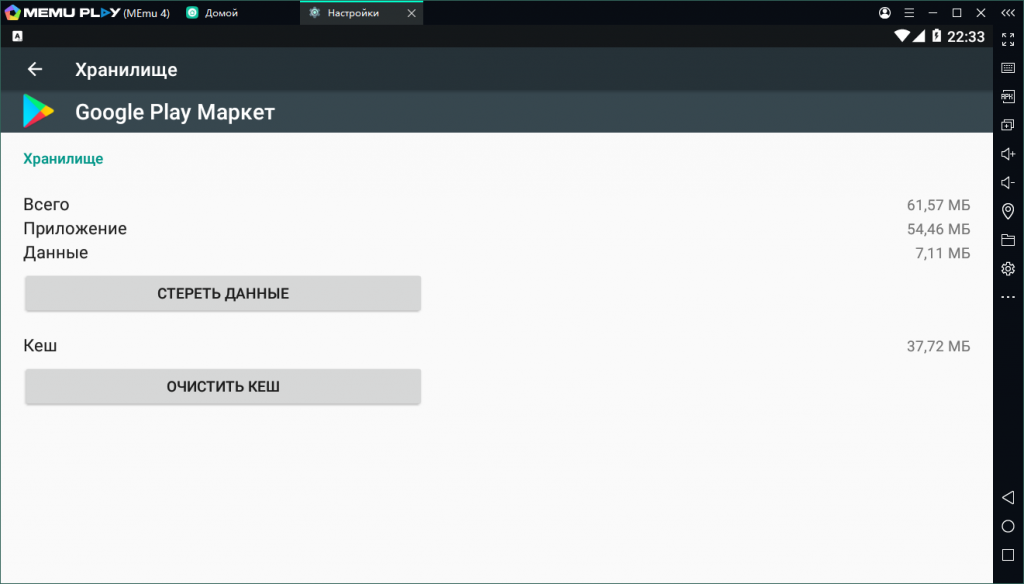 В отличие от других приложений на Android. Обновление Google Play — это автоматизированный процесс.
В отличие от других приложений на Android. Обновление Google Play — это автоматизированный процесс.
Но все же рекомендуется обновить сервисы Google Play вручную, перейдя в ящик приложения > Сервисы Google Play> обновить.
Последние обновленные сервисы Google Play помогут приложениям работать без сбоев и, следовательно, ошибка будет исправлена.
Решение 6: ЗАГРУЗКА В БЕЗОПАСНОМ РЕЖИМЕЗагрузка в безопасном режиме может не только помочь вам устранить ошибку сбоя Google Play Services, но также может помочь диагностировать приложения и оборудование, вызывающие ошибку.
Загрузка Android в безопасном режиме загружает только необходимые приложения и функции. Загрузите Android в безопасном режиме и посмотрите, не неожиданно ли остановилось всплывающее окно «Сервисы Google Play». Пожалуйста, попробуйте еще раз» пропал.
Загрузитесь в безопасном режиме, чтобы устранить ошибку сбоя сервисов Google Play
- Выключите Android
- Нажмите и удерживайте Уменьшение громкости + кнопка питания
- Отпустите кнопку питания, когда на экране появится логотип
- используйте кнопку увеличения/уменьшения громкости, чтобы перейти к « загрузка в безопасном режиме »
- Нажмите кнопку питания, чтобы выбрать.

Проверьте, не появился ли «Сервисы Google Play неожиданно остановились». всплывающее окно исчезло. Это подтвердит, что игровые сервисы не несут ответственности за ошибку. Но настоящим виновником является стороннее приложение, которое вы недавно установили. Удалите приложение и перезапустите Android, нажав кнопку питания, и выберите «Перезагрузить», чтобы решить проблемы с Play Services.
Как мы знаем, сервисы Google Play являются основным приложением Android. Следовательно, изменение системного времени и настроек также может повлиять на сервисы Google Play.
Таким образом, сброс настроек приложения на Android может исправить ошибку сервисов Play и прекратить отображение всплывающей ошибки. Вот как вы сбрасываете настройки приложения на Android.
- Открыть Настройки
- Перейти к ящику приложений
- Нажмите на три точки в правом верхнем углу под приложениями.

- Здесь выберите «Сбросить настройки приложения» из меню.
- Выберите «Подтвердить» на всплывающем экране.
Перезагрузите устройство и посмотрите, устранена ли ошибка.
Решение 8. УСТАНОВИТЕ ПРАВИЛЬНУЮ ДАТУ И ВРЕМЯУстановка правильной даты и времени в Android также может исправить ошибки сервисов Goggle Play. Рекомендуется проверить правильность даты и времени. Вот как вы это делаете. Настройки>Система>Данные и время> Включить автоматическую дату и время .
Решение 9. УДАЛИТЬ УЧЕТНУЮ ЗАПИСЬ GOOGLEКак мы знаем, чтобы использовать службы Google на Android, вам необходимо войти в систему с действующей учетной записью Gmail. Выход из Google или удаление учетной записи Google на Android также может устранить ошибку сервисов Google Play.
Все, что вам нужно, это удалить существующую учетную запись Google с Android и снова войти в нее. Кроме того, вы также можете попробовать использовать другую учетную запись Google. Читать здесь: Как удалить учетную запись Google с устройств Android
Кроме того, вы также можете попробовать использовать другую учетную запись Google. Читать здесь: Как удалить учетную запись Google с устройств Android
Каждый раз, когда Android запускает новое обновление прошивки для устройств Android. Существует множество обновлений, включая исправления ошибок.
Чтобы устранить ошибку сервисов Play, рекомендуется обновить прошивку до последней версии Android. Проверьте наличие обновлений Android и посмотрите, доступно ли какое-либо новое обновление. Если да, обязательно установите его немедленно.
Перейдите в «Настройки»> «О программе»> «Обновить » и посмотрите, доступно ли обновление. Просто нажмите на загрузку и дождитесь установки
Решение 11. ПОЛНЫЙ СБРОС ANDROID Если кажется, что все не работает, но вы все еще видите сообщение «Службы Google Play неожиданно остановились. Пожалуйста, попробуйте еще раз.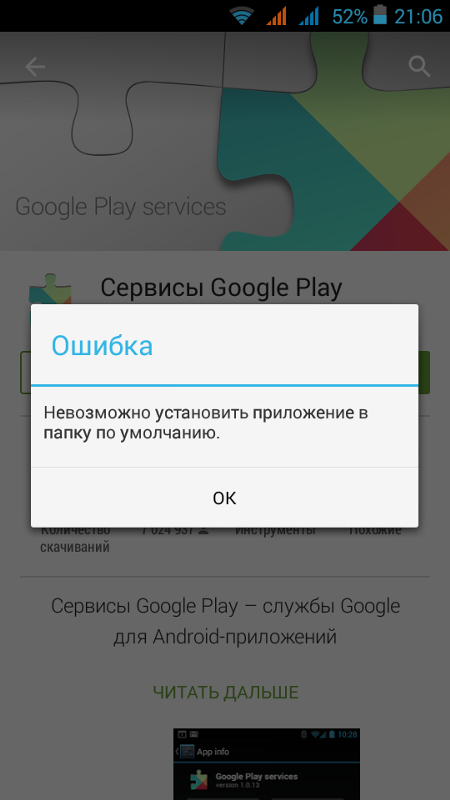 » всплывающее окно на Android, рекомендуется сбросить Android до заводской версии.
» всплывающее окно на Android, рекомендуется сбросить Android до заводской версии.
Но, прежде чем продолжить, рекомендуется сделать резервную копию данных Android, так как полный сброс удалит все существующие данные на Android.
Аппаратный сброс Android:
- Выключить Android.
- Нажмите Громкость вниз+клавиша питания вместе.
- Здесь используйте клавиши регулировки громкости для навигации и кнопку питания для выбора.
- Выберите «стереть данные/сброс к заводским настройкам»
- Выберите «Да — удалить все данные пользователя»
ЗАВЕРШЕНИЕ:
Это был список всех способов исправить проблему с остановкой Play Services на Android. Однако простая очистка кеша может помочь вам перестать видеть сообщение «Сервисы Google Play неожиданно остановились. Пожалуйста, попробуйте еще раз.» выскакивать. Но в некоторых случаях вам может потребоваться обновить или сбросить настройки Android.
Другие способы устранения неполадок Android Google:
- Загрузка приложения Google Play Store для Android
- Как выйти из Google Play на Android Mobile и Tab
- Как обновить магазин Google Play?
- 4 Простой способ изменить учетную запись Google по умолчанию | ПК и Android
- Способы удаленного выхода из магазина Google Play Android
5 способов исправить ошибку остановки сервисов Google Play в телефоне Android 2022
Эй! Если вы получаете сообщение об ошибке Google Play Services Keeps Stoping Error In Android Phone, вам следует прочитать эту статью.
Многие пользователи Android замечали, что при попытке открыть какое-либо приложение Android они получают ошибку. Всякий раз, когда пользователь пытается открыть приложение (YouTube, Paytm, Chrome и т. д.), появляется сообщение об ошибке.
Одна и та же проблема показывает разные ошибки в разных версиях Android, например, к сожалению, службы Google Play остановлены, службы Google Play остановлены, службы Google Play остановлены и т. д.
д.
Table of Contents
| Article Name | Google Play Services Keeps Stopping |
| Platform | Android Phone |
| Root Cause ошибок | Устаревшее/отсутствующее обновление, файл кэша и т. д. |
| Затронутое приложение | Максимальное количество приложений Android |
Одна и та же ошибка появляется по-разному в разных именах на версиях Android, как показано на рисунке ниже:
К сожалению, службы Google Play остановлены
Службы Google Play остановлены
Службы Google Play остановлены
Если вы получаете какой-либо из вышеуказанные ошибки , тогда решения будут одинаковыми для . Чтобы исправить сервисы Google Play, которые постоянно останавливаются, выполните следующие шаги —
.
 Как исправить сервисы Google Play, которые постоянно останавливаются | К сожалению, сервисы Google Play остановились?
Как исправить сервисы Google Play, которые постоянно останавливаются | К сожалению, сервисы Google Play остановились?1. Перезагрузите телефон Android
Если при открытии любого из ваших приложений возникает ошибка, перезагрузите телефон Android один раз. Возможно, на вашем телефоне отключена фоновая служба. Если проблема не устранена, перейдите к следующему шагу —
2. Включите службы Google Play
После того, как вы должны проверить службу Google Play. Возможно, по какой-то причине ваш сервис Google Play остановился. Даже если сервис Google Play включен, выключите его один раз, а затем снова включите.
Чтобы включить сервисы Google Play, выполните следующие действия:
ШАГ №1. Нажмите на Настройки .
ШАГ №2. Перейдите к Приложениям и нажмите Сервисы Google Play .
ШАГ №3. Теперь включите службы Google Play, если включите, а затем перезапустите службы.
3. Очистить кеш и данные сервисов Google Play
Если размер кеша вашего устройства большой и вы давно не очищали кеш, то вы можете столкнуться с этой проблемой. Чтобы очистить кеш и данные сервисов Google Play, выполните следующие действия:
ШАГ №1 . Нажмите «Настройки» и найдите «Управление приложениями».
ШАГ №2. Нажмите на список приложений и выполните поиск в Google Play Services.
ШАГ №3. Нажмите на использование хранилища. Чтобы очистить кеш, нажмите «Очистить кеш».
Если проблема не устранена, перейдите к следующему шагу-
4.
Очистить данные и кэш Android System WebViewAndroid System WebView — лучшее приложение для телефонов Android. Система Android WebView играет жизненно важную роль в бесперебойной работе служб Google и их приложений. Ваши службы Android System WebView будут обновлены до последней версии.
Если ваши службы Android WebView не будут обновлены до последней версии.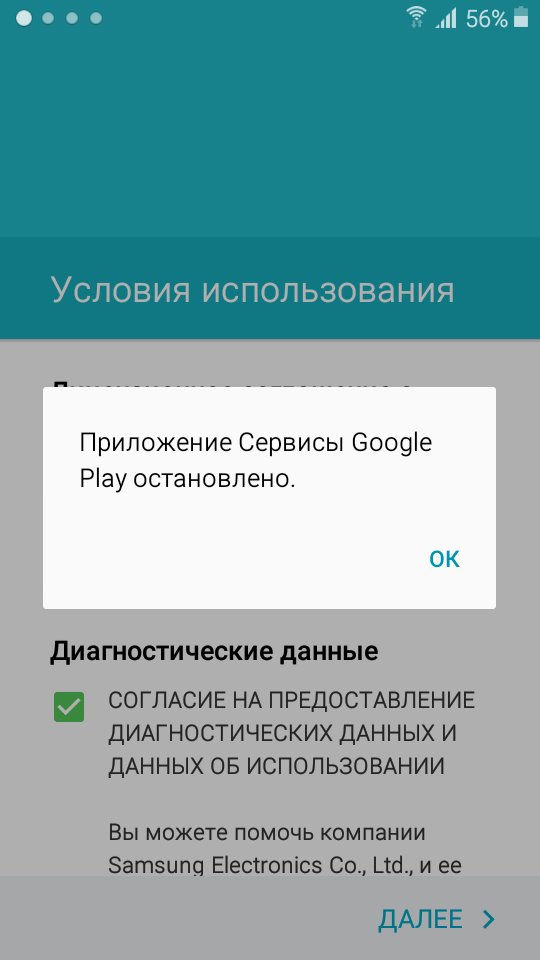 В такой ситуации во время просмотра может возникнуть множество проблем, таких как загрузка изображений, сбой браузера, сбой 3D-карты, поскольку все приложения Google подключены через систему Android webView.
В такой ситуации во время просмотра может возникнуть множество проблем, таких как загрузка изображений, сбой браузера, сбой 3D-карты, поскольку все приложения Google подключены через систему Android webView.
Щелкните здесь, чтобы узнать, как Очистить данные и кэш Android System WebView
5. Удалить обновление Android System Webview и службы Google PlayВы должны один раз попытаться удалить обновление Android System Webview и попытаться обновите приложения еще раз. Возможно проблема в последнем обновлении. Чтобы удалить обновление, выполните следующие действия:
Нажмите здесь, чтобы узнать, как 5. Удалите обновление системы Android Webview и службы Google Play
Итак, это все о Службы Google Play продолжают останавливаться на Android. Пожалуйста, прокомментируйте эту статью. если у вас есть какие-либо сомнения и вопросы, пожалуйста, прокомментируйте нас.
Надеюсь, ваша проблема будет решена с помощью данной информации.

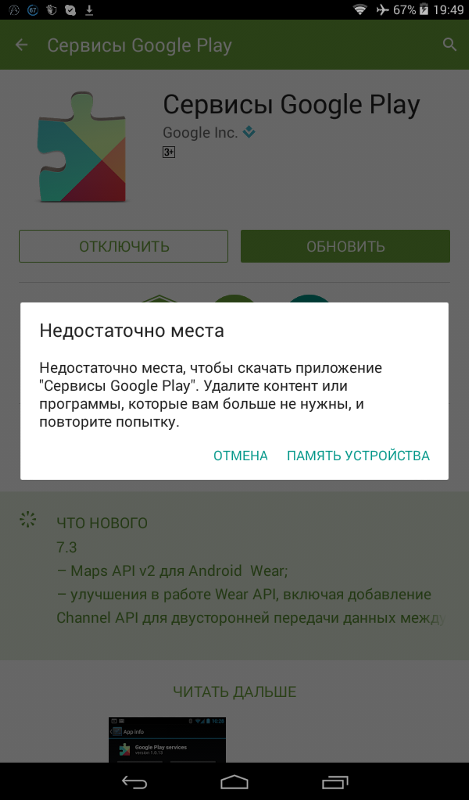
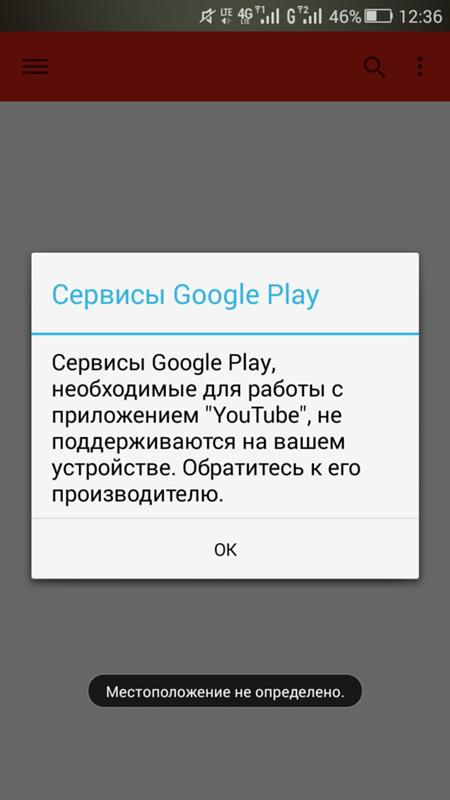
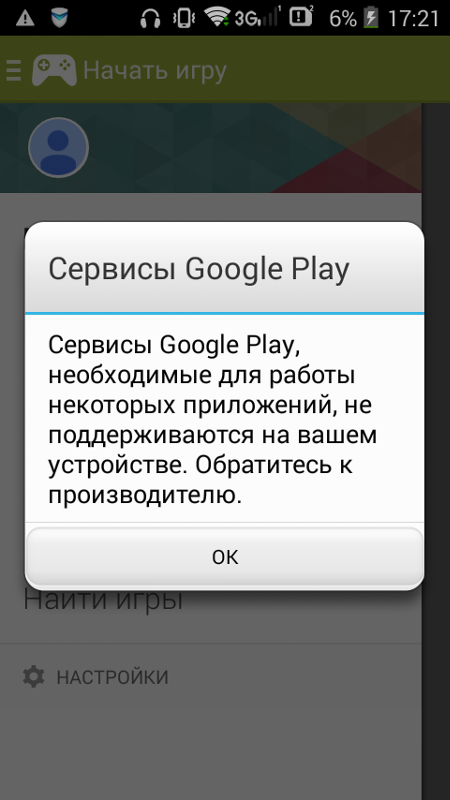
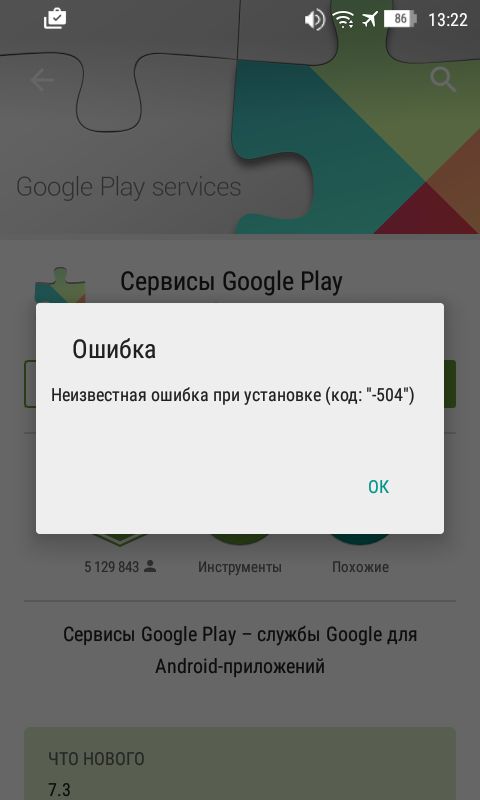
Ваш комментарий будет первым